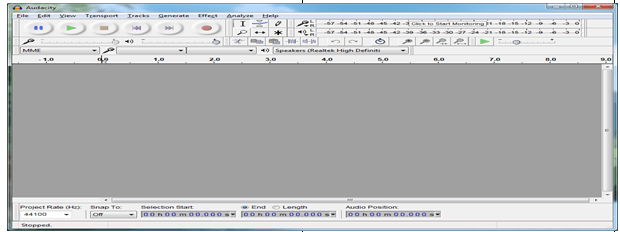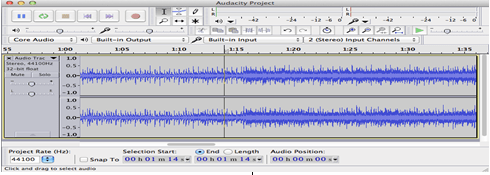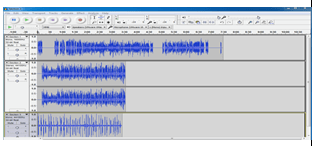I. Mục tiêu.
1. Kiến thức:
-Hs biết ý nghĩa của phần mềm Audacity
-Biết mở tệp âm thanh và nghe nhạc
-Biết chức năng các nút lệnh cơ bản trên thanh công cụ ghi âm
2. Kĩ năng:
-Thực hiện thao tác thu âm trực tiếp trên phần mềm
-Thực hiện các lệnh tạo tệp mới, mở tệp, ghi tệp audacity project file
3. Thái độ:
-Có ý thức sử dụng phần mềm để tạo ra các tệp âm thanh để sử dụng với nhiều mục đích khác nhau
II. Chuẩn bị của giáo viên và học sinh
1. Chuẩn bị của giáo viên:
-Phòng máy sẵn sàng để phục vụcho việc dạy học.
-Phầm mềm Audacity đã cài đặt sẵn
2. Chuẩn bị của học sinh:
-Chuẩn bị trước bài 13: Phần mềm ghi âm và xử lí âm thanh Audacity
-Sách giáo khoa quyển 4.
III. Hoạt động dạy học
1. Ổn định lớp
2. Kiểm tra bài cũ
Trình bày các ứng dụng của đa phương tiện
3. Bài mới
Trong thời đại công nghệ số và truyền thông, âm thanh, âm nhạc là thông tin đa phương tiện không thể thiếu. Chỉ với kiến thức đơn giản về âm thanh số, em có thể tạo ra được các tệp âm thanh để sử dụng với các mục đích khác nhau. Một trong những phần mềm xử lí âm thanh chuyên nghiệp, dễ sử dụng và rất phổ biến hiện nay đó là Audacity.
|
Hoạt động của giáo viên |
Nội dung |
|||
|
GV hướng dẫn HS thao tác khởi động Audacity. GV giới thiệu giao diện của phần mềm
GV: cách mở một tệp âm thanh dạng mp3 trên máy tính? GV nhận xét và hướng dẫn HS nghe lại bản nhạc vừa mở bằng cách nháy vào nút Play trên thanh công cụ hoặc nhấn phím Space GV giới thiệu thanh công cụ ghi âm của phần mềm
Sau khi thu âm em sẽ thấy một rãnh có hình sóng âm xuất hiện
|
1. Bắt đầu với Audacity Nháy đúp chuột lên biểu tượng của phần mềm trên màn hình nền. a) Mở tệp âm thanh và nghe nhạc - Thực hiện lệnh FileàOpen, chọn tệp mp3 để mở tệp âm anh - Nháy nút b) Thu âm thanh trực tiếp từ máy tính - Nháy chuột vào nút - Nháy chuột vào nút |
|||
|
GV: Sản phẩm cuối cùng của phần mềm Audacity là các tệp âm thanh có dạng WAV, MP3, WMA,…Tuy nhiên, trong quá trình làm việc, chỉnh lí, thiết kế chúng ta sẽ làm việc với các tệp *.aup (Audicity Project File) đây là các tệp dự án âm thanh chính của phần mềm. GV cho học sinh khám phá các chức năng khi làm việc với tệp *.aup - Trình bày các thao tác thu âm thanh trực tiếp từ máy tính - Liệt kê các thao tác khi làm việc với tệp aup |
2. Làm việc với tệp *.aup (Audicity Project File) - Tạo một tệp aup mới: File à New - Mở tệp aup đã có trên máy tính: File à Open - Lệnh ghi tệp aup: File à Save Project - Đóng tệp đang mở: File à Close |
|||
|
GV hướng dẫn HS thao tác thêm một tệp âm thanh có sẵn GV: Mỗi âm thanh gốc khi đưa vào dự án được thể hiện trên một rãnh (tracks) âm thanh. Như vậy mỗi dự án âm thanh sẽ bao gồm một hay nhiều rãnh âm thanh. GV cho HS quan sát giao diện
GV thuyết trình về các thành phần chính trên giao diện |
3. Cấu trúc tệp dự án âm thanh Thực hiện lệnh FileàImportàAudio, sau đó chọn tệp âm thanh (dạng wav,mp3,…) - Mỗi dự án bao gồm các rãnh âm thanh. Mỗi âm thanh là dữ liệu âm thanh đầu vào của dự án. Số lượng rãnh của mỗi dự án không hạn chế. - Có thể thu âm trực tiếp hoặc thêm các tệp âm thanh có sắn (wav, mp3,…) vào các rãnh - Thanh thời gian (timeline) chỉ ra thông số theo thời gian của dự án âm thanh. Âm thanh đích là tổ hợp, kết quả thể hiện đồng thời của các rãnh âm thanh theo thời gian. |
|||
|
GV giới thiệu các thao tác khi làm việc với dự án âm thanh của Audacity. GV hướng dẫn HS cách làm to, nhỏ âm lượng của từng rãnh. GV cho HS thảo luận cách đánh dấu một đoạn âm thanh. GV yêu cầu Hs nêu cách thực hiện GV: Làm sao để xóa, cắt, dán đoạn âm thanh? GV tổng kết lại các bước thực hiện |
4. Chỉnh sửa âm thanh mức đơn giản a) Nghe lại một đoạn âm thanh Dùng chuột đánh dấu một đoạn âm thanh trên rãnh, nhấn phím Space hoặc nháy chuột vào nút b) Làm to, nhỏ âm lượng hoặc tắt âm thanh của từng rãnh - Kéo thả con trượt Để tăng giảm âm lượng - Nháy nút lệnh Mute để tắt âm thanh của rãnh hiện thời - Nháy nút Solo để tắt âm thanh của tất cả các rãnh khác trừ rãnh hiện thời. c) Đánh dấu một đoạn âm thanh - Chọn công cụ - Kéo thả chuột từ vị trí đầu đến vị trí cuối - Nếu trong khi kéo thả chúng ta di chuyển chuột qua nhiều rãnh thì sẽ đánh dấu trên nhiều rãnh. d) Thao tác xóa, cắt, dán đoạn âm thanh - Xóa đoạn âm thanh: đánh dấu đoạn âm thanh cần xóa, nhấn Delete - Sao chép một đoạn âm thanh: + Đánh dấu đoạn âm thanh muốn sao chép + Nhấn Ctrl + C (sao chép) hoặc Ctrl +X (cắt) + Nháy chuột tại vị trí muốn chuyển đến + Nhấn Ctrl +V. |
|||
|
GV thuyết trình về khái niệm clip âm thanh GV minh họa hình ảnh các clip âm thanh trên rãnh GV hướng dẫn HS cách tách rãnh tại một vị trí thành hai clip. GV nhận xét GV: Tương tự như tách rãnh âm thanh, em hãy nêu cách tách một đoạn âm thanh trên rãnh. GV cho HS thảo luận cách tách một đoạn âm thanh và di chuyển sang rãnh mới GV minh họa thao tác nối hai clip liền nhau trên rãnh GV hướng dẫn thao tác di chuyển clip Chuyển đổi clip sang rãnh khác bằng cách nào? GV nhận xét |
5. Chỉnh sửa, ghép nối âm thanh nâng cao a.Khái niệm clip trên rãnh âm thanh Khi thu âm trực tiếp hoặc chuyển một tệp âm thanh, các rãnh được khởi tạo sẽ là một đoạn âm thanh liền mạch. Có thể tách các rãnh này thành các đoạn âm thanh rời gọi là clip âm thanh. b.Tạo, tách rãnh âm thanh thành các clip, nối clip âm thanh * Tách rãnh tại một vị trí thành hai clip - Sử dụng công cụ chọn * Tách một đoạn âm thanh đã đánh dấu trên rãnh - Sử dụng công cụ chọn * Tách một đoạn âm thanh đã đánh dấu trên rãnh và di chuyển sang một rãnh mới - Sử dụng công cụ chọn * Nối hai clip liền nhau trên rãnh - Cách 1: Khi hai clip nằm sát nhau trên rãnh, dùng chuột nháy vào cạnh giữa chúng để nối lại. - Cách 2: Dùng công cụ chọn c. Di chuyển clip dọc theo thanh thời gian Nháy chuột chọn công cụ d.Chuyển đổi lip sang rãnh khác Trong khi di chuyển các clip trên rãnh, có thể chuyển các clip này sang rãnh khác nếu có vị trí trống với độ dài lớn hơn clip này. Thao tác là kéo thả clip đó sang khoảng trống của rãnh khác. |
|||
|
GV: Sau khi đã hoàn thành dự án âm thanh, em có thể xuất kết quả ra tệp âm thanh dưới các dạng wav, mp3,.. GV hướng dẫn HS thao tác thực hiện |
6. Xuất kết quả ra tệp âm thanh - Thực hiện lệnh File à Export Audio - Lựa chọn tê tệp kết quả và kiểu, dạng tệp âm thanh, sau đó nháy Save |
4. Củng cố.
5. Hướng dẫn về nhà.
- Về nhà xem lại các thao tác mở tệp âm anh và nghe nhạc
- Thực hành lại các thao tác làm việc với tệp aup
- Tìm hiểu cấu trúc của tệp dự án âm thanh
IV.Rút kinh nghiệm sau tiết dạy.
_______________________________________________________________
_______________________________________________________________
_______________________________________________________________
_______________________________________________________________
_______________________________________________________________